毕业论文排版之word2013如何显示出编辑符号
1、打开word2013文档

2、点击:开始 功能

3、点击段落功能中的箭头,如下图所示

4、点击后,就可以看到编辑符号了
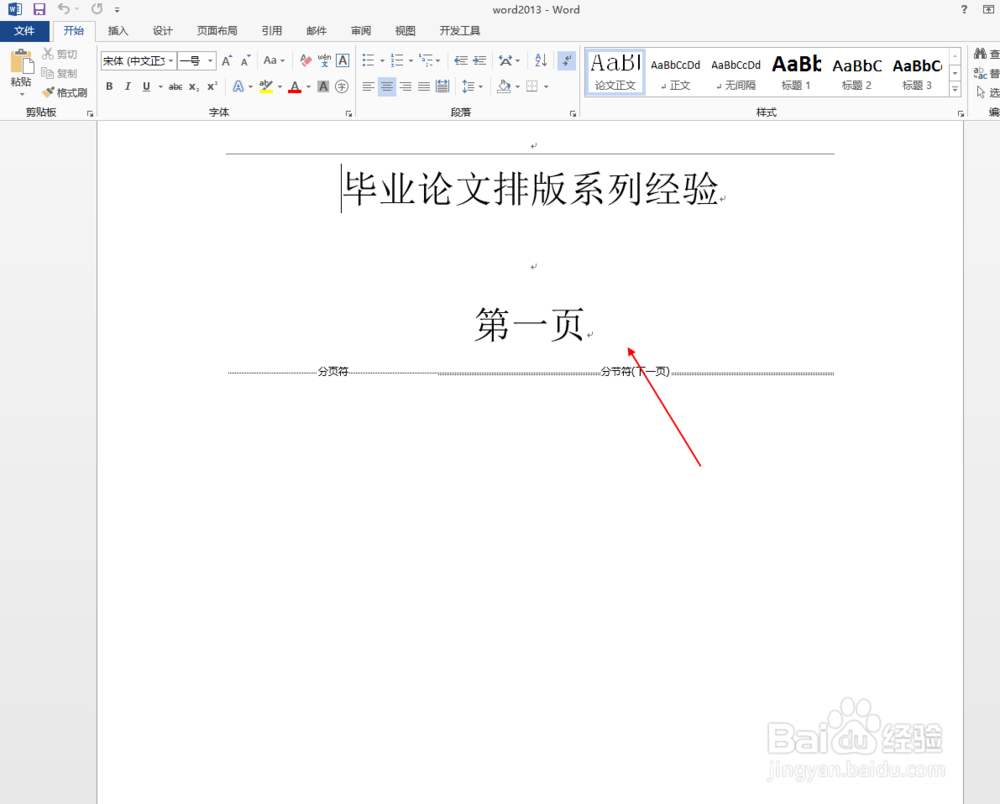
1、点击:文件 功能
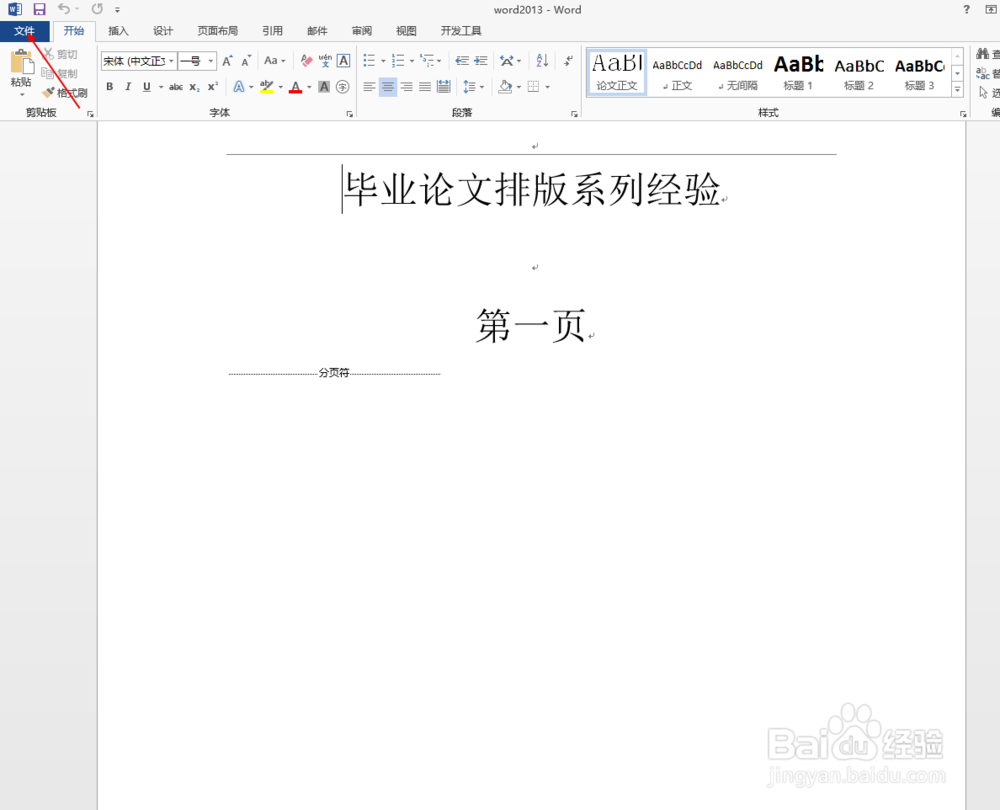
2、点击:选项 功能
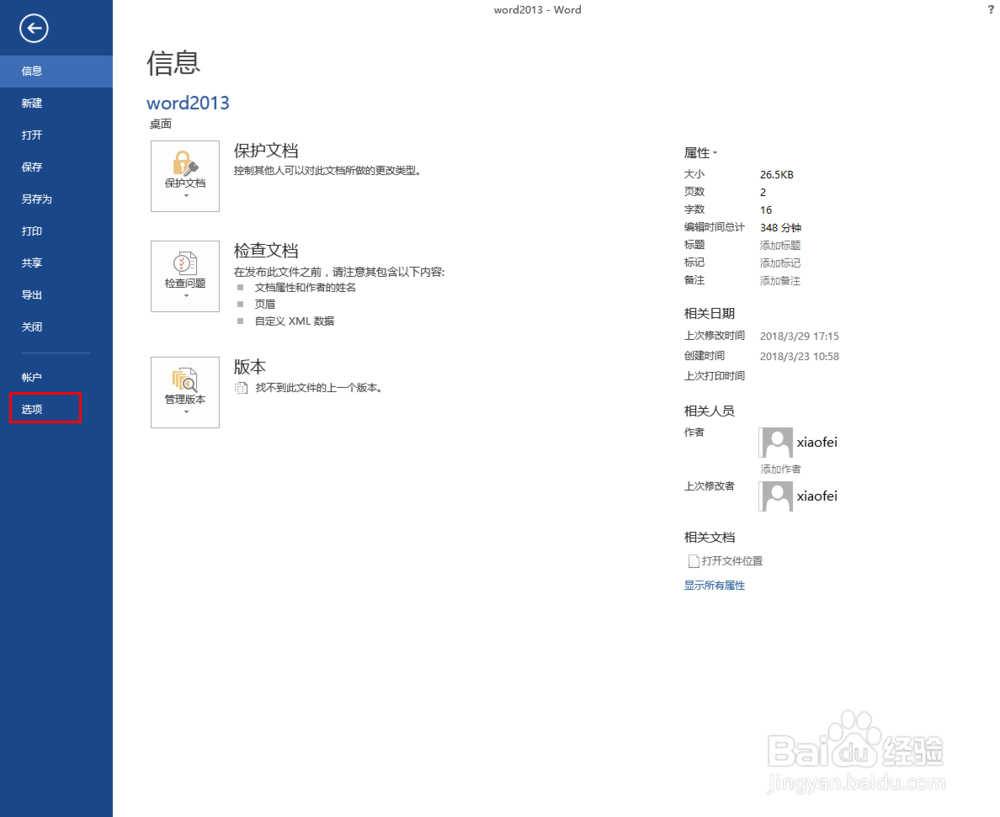
3、找到:显示 显示所有格式标记,点击:确定
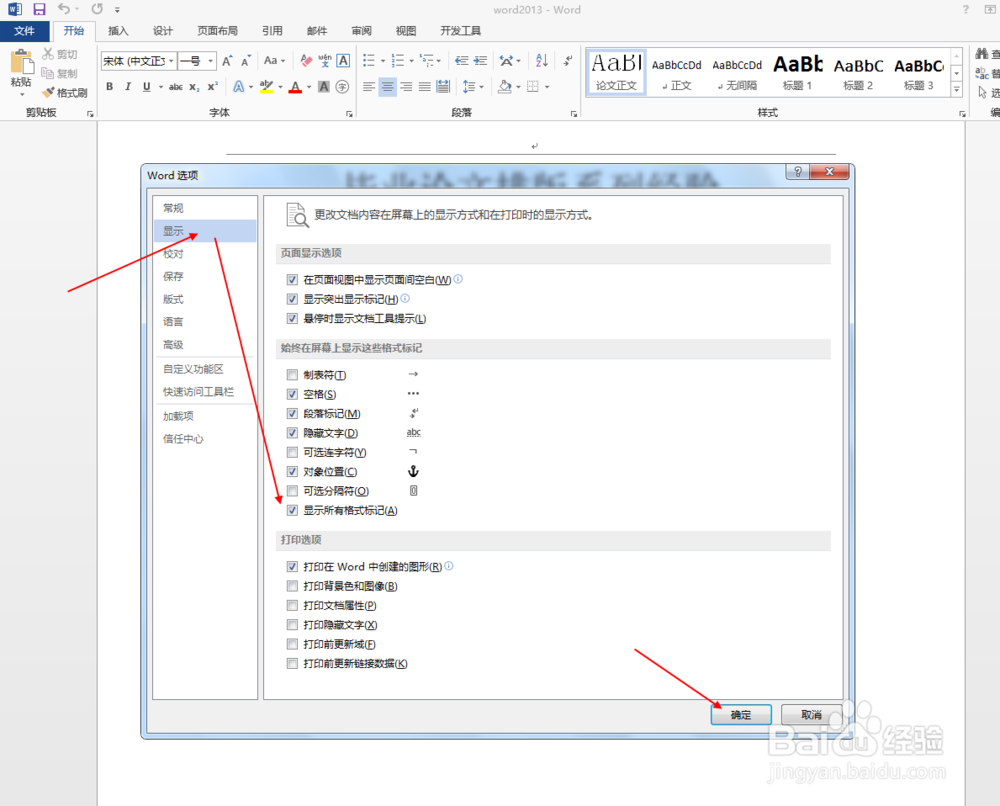
4、设置后就可以看到编辑符号了
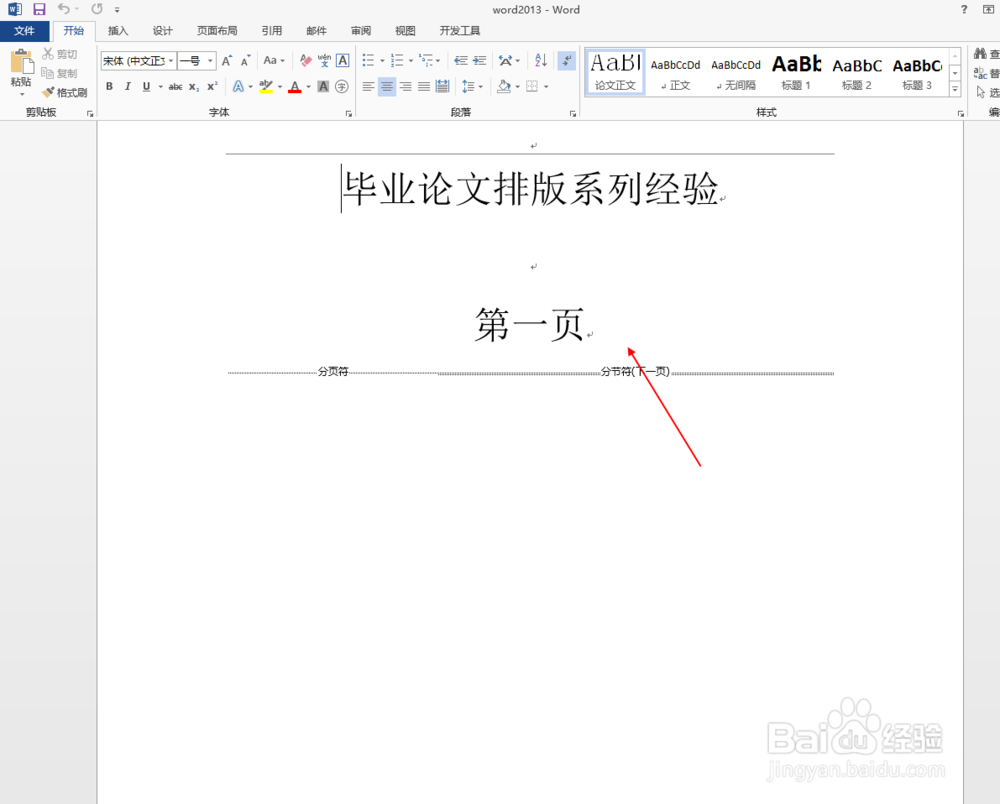
声明:本网站引用、摘录或转载内容仅供网站访问者交流或参考,不代表本站立场,如存在版权或非法内容,请联系站长删除,联系邮箱:site.kefu@qq.com。
阅读量:163
阅读量:125
阅读量:59
阅读量:158
阅读量:177